毕业论文中如何为各章节设置不同的页眉?
作者:佚名 来源:未知 时间:2024-11-17
在撰写毕业论文时,合理的页眉设置不仅能够增强文档的专业性,还能够为读者提供清晰的导航。对于包含多个章节的毕业论文而言,设置每章节不同的页眉显得尤为重要。以下详细介绍如何在Word中设置每章节不同的页眉,涵盖基础步骤及一些高级技巧,帮助你轻松实现这一目标。
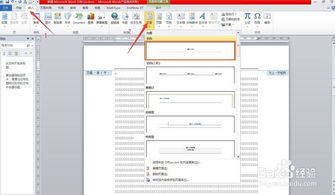
一、基础步骤
1. 打开Word文档
首先,确保你的Word程序已经打开,并且正在编辑的文档处于活动状态。这是所有操作的前提。
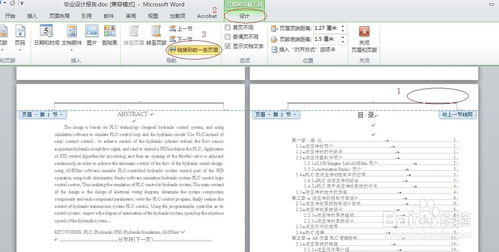
2. 进入页眉编辑模式
你可以通过两种方法进入页眉编辑模式:
方法一:点击菜单栏中的“插入”选项卡,然后在“页眉和页脚”组中,选择“页眉”。此时,文档顶部会出现一个灰色区域,表示已进入页眉编辑模式。
方法二:直接双击文档页面顶部边缘,同样可以进入页眉编辑状态。
3. 添加内容
在页眉编辑模式下,你可以像编辑正文一样输入文字、插入图片或形状等。常见的页眉内容包括标题、页码、日期和作者信息等。
插入页码:在页眉编辑模式下,点击“页眉和页脚工具”下的“设计”选项卡,然后在“页码”组中,选择合适的页码格式和位置。
插入日期和时间:同样在“设计”选项卡下,找到“日期和时间”按钮,选择你需要的格式后,点击“确定”。
插入图片或形状:点击“插入”选项卡,选择“图片”或“形状”,按需添加至页眉区域。
4. 调整格式
利用Word的格式化工具,如字体、字号、颜色、对齐方式等,对页眉内容进行美化。确保页眉内容与文档整体风格协调一致。
5. 退出页眉编辑模式
完成编辑后,点击“关闭页眉和页脚”按钮(通常位于“设计”选项卡下),或者双击文档正文区域,即可退出页眉编辑模式。
二、高级技巧
1. 使用分节符
对于多章节的文档,你可能希望每个章节的页眉有所不同。这可以通过分节符实现。
步骤:在需要改变页眉样式的位置插入分节符。具体操作为,点击“布局”选项卡,然后选择“分隔符”中的“分节符类型”(如“下一页”)。
2. 取消链接到前一个
插入分节符后,每个新节默认会继承前一个节的页眉设置。为了在每个节设置不同的页眉,你需要取消这一链接。
步骤:进入新节的页眉编辑模式,确保取消选中“链接到前一个”(通常位于“设计”选项卡下)。
3. 设置奇偶页不同页眉
对于双面打印的文档,可以设置奇数页和偶数页使用不同的页眉。
步骤:在“设计”选项卡下,勾选“奇偶页不同”。然后分别设置奇数页和偶数页的页眉内容。
4. 设置首页不同页眉
如果你希望文档的首页(通常是封面或目录页)与其他页面使用不同的页眉,可以在“设计”选项卡下勾选“首页不同”,并单独设置首页的页眉。
三、详细操作示例
以下是一个详细的操作示例,帮助你理解如何在毕业论文中设置每章节不同的页眉。
1. 给每一章分节
假设你的毕业论文包含五章,你可以在每个章节的开始处插入一个分节符。
步骤:将光标放在第一章的开始处,点击“布局”选项卡,选择“分隔符”中的“下一页”。重复此操作,为每一章插入分节符。
2. 设置不同章节的页眉
分好节后,你可以为每个章节设置不同的页眉。
步骤:进入第一章的页眉编辑模式(双击页面顶部边缘),取消选中“链接到前一个”,然后输入第一章的标题或其他信息。重复此操作,为每一章设置不同的页眉。
3. 设置奇偶页不同页眉(可选)
如果你的毕业论文需要双面打印,并希望奇数页和偶数页的页眉不同,你可以按照以下步骤设置。
步骤:在“设计”选项卡下,勾选“奇偶页不同”。然后分别设置奇数页和偶数页的页眉内容。例如,奇数页可以显示章节标题,偶数页可以显示学校名称或论文标题。
4. 添加页码和日期(可选)
你还可以根据需要添加页码和日期。
添加页码:在页眉编辑模式下,点击“页码”按钮,选择合适的页码格式和位置。
添加日期:同样在页眉编辑模式下,点击“日期和时间”按钮,选择合适的日期格式后,点击“确定”。
5. 调整页眉格式和间距
你可以根据需要调整页眉的格式和间距,使其与文档整体风格协调一致。
调整格式:利用Word的格式化工具(如字体、字号、颜色等)对页眉内容进行美化。
调整间距:通过修改“段落”设置中的“段前”或“段后”间距来调整页眉与正文之间的间距。也可以在页眉编辑模式下,通过拖动页眉框边缘来调整。
四、其他注意事项
1. 页眉高度调整:如果觉得默认的页眉高度不合适,可以双击进入页眉页脚编辑状态,在“设计”选项卡下分别设置“页眉顶端距离”和“页脚底端距离”的数值。
2. 页眉横线删除或修改:如果页眉中有一根默认的横线,你可以通过点击“开始”选项卡下的“清除格式”按钮来删除它。或者通过“边框和底纹”对话框来修改横线的样式和颜色。
3. 页眉中的图片或形状:为了增加页眉的视觉效果,你可以插入图片或形状。注意调整它们的大小和位置,使其与页眉内容协调一致。
通过上述步骤和技巧,你可以轻松设置Word毕业论文中每章节不同的页眉。这不仅能够提升文档的专业性,还能够为读者提供清晰的导航和更好的阅读体验。希望这些内容能够帮助你顺利完成毕业论文的撰写和排版工作。
- 上一篇: ISO系统镜像文件的高效安装指南
- 下一篇: 自制手工鞭炮:创意与安全并重的乐趣体验






























